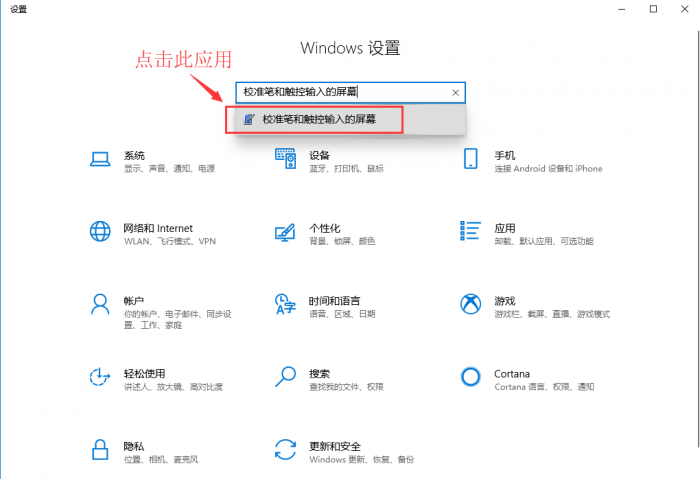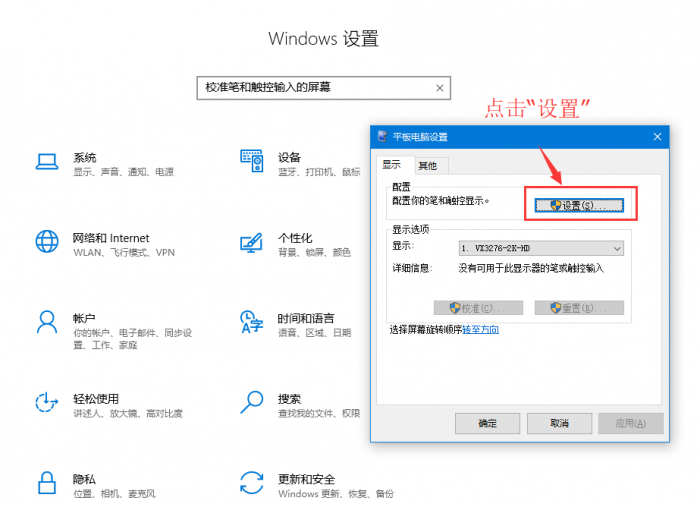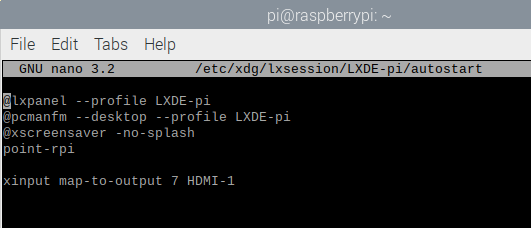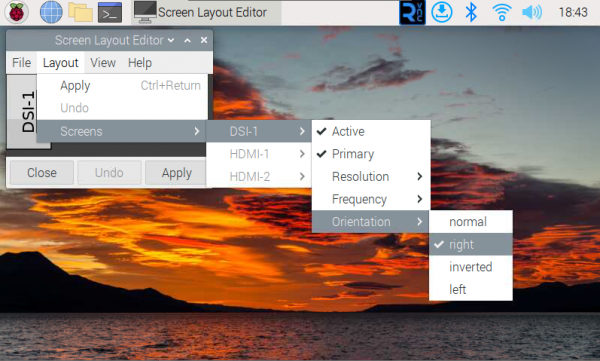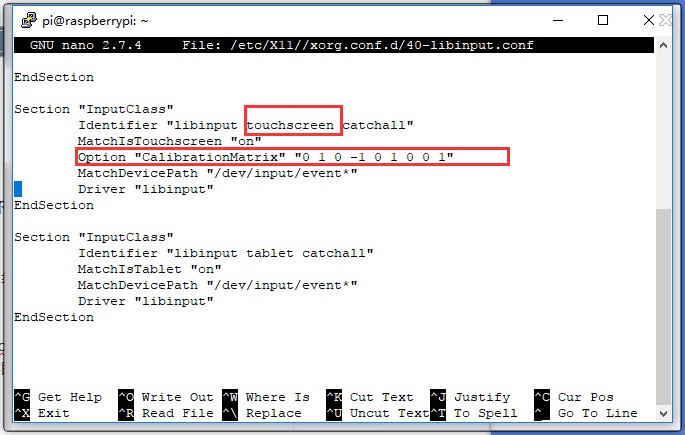11.9inch HDMI LCD
说明
|
| |||||||||||||||||||||||||||||
| |||||||||||||||||||||||||||||
产品概述
本产品是通用的11.9寸HDMI显示屏,320×1480分辨率,带电容触摸面板。 支持树莓派,也可作为计算机显示器。
产品特点
- 11.9寸IPS屏,硬件分辨率为320×1480
- 5点电容式触摸控制,钢化玻璃面板,硬度达6H
- 配合Raspberry Pi使用时,支持Raspberry Pi OS / Ubuntu / Kali和Retropie
- 作为计算机显示器使用时,支持Windows 11 / 10 / 8.1 / 8 / 7
- 带3.5mm音频,支持HDMI音频输出
EDID时序参数
如果主控板的系统可以自动识别EDID进行显示,则无需额外设置相关时序参数。
否则可以参考如下EDID设置:
| Pixel Clock | H Adressable | H Blanking | V Adressable | V Blanking | H Front Porch | H Sync Width | V Front Porch | V Sync Width | H Image Size | V Image Size | H Border | V Border |
|---|---|---|---|---|---|---|---|---|---|---|---|---|
| 48.00 | 320 | 200 | 1480 | 76 | 100 | 10 | 60 | 10 | 320 | 1480 | 0 | 0 |
搭配PC机使用
支持PC版Windows 11 / 10 / 8.1 / 8 / 7系统。
使用方法:
- 1) 将LCD的Touch接口连接到PC机的USB接口。稍等片刻,Windows会自动识别触摸功能。
- 2) 将LCD的HDMI接口连接到PC机的HDMI接口,大约等待10秒钟后可以看到LCD正常显示。如果需要输出声音,可以通过HP音频输出接口接入3.5mm耳机。
- 注意事项1:有些PC机的USB接口由于老化可能导致供电不足,此时可以使用PC机背面的USB接口或者接外部的5V 2A电源适配器。
- 注意事项2:当PC机同时连接多个显示器时,触摸效果默认作用在主屏上,如需指定触摸到副屏,参见#Windows指定触控屏。
Windows指定触控屏
以windows11系统为例:
- 1.进入系统的Windows设置 ,在搜索栏输入并点击" 控制面板 " (如下图所示)
- 2.在弹出的“控制面板”界面中,选择“硬件与声音”
- 3.选择“校准笔和触控输入的屏幕 ”中,在弹出的平板电脑设置中点击“设置”
- 3.屏幕将会出现下图的文字提示,请用手指点击触摸板,电脑将会识别其为触控屏。
搭配树莓派使用
支持树莓派的Raspberry Pi OS / Ubuntu / Kali 和 Retropie系统。
请在树莓派官网下载最新版本的镜像。
- 1) 将压缩文件下载到PC上,并解压得到.img文件。
- 2) TF卡连接到PC,使用SDFormatter软件格式化TF卡。
- 3) 打开Win32DiskImager软件,选择第1步准备的系统镜像,点击write烧写系统镜像。
- 4) 烧写完成后,打开TF卡根目录的config.txt文件,在config.txt最后加入以下代码,保存并安全弹出TF卡,将TF卡插入树莓派。
max_framebuffer_height=1480 hdmi_group=2 hdmi_mode=87 hdmi_timings=320 0 80 16 32 1480 0 16 4 12 0 0 0 60 0 42000000 3
- 5) 将LCD的Touch接口连接到树莓派的USB接口。
- 6) 将LCD的HDMI接口连接到树莓派的HDMI接口,给树莓派上电,正常等待约十秒后可正常显示。
注1:该屏默认是竖屏显示,为了方便使用,可以调整屏幕显示方向,参见#显示旋转。
注2:当树莓派同时连接多个显示器的时候,触摸效果默认作用在主屏上,如需指定触摸到副屏,参见#树莓派指定触控屏。
树莓派指定触控屏
- 1.在树莓派终端输入xrandr,查看主屏所在的HDMI-ID(大部分是HDMI-1);
- 2.在树莓派终端输入xinput,查看主屏所在的触摸ID(有2个触摸ID,如果不知道哪个是主屏,可以都试一下);
- 3.运行指令:xinput map-to-output <touch ID> <HDMI-ID>
(把ID值对应后运行指令即可指定触摸到主屏上,如:xinput map-to-output 7 HDMI-1 )
- 4.由于每次开机都需要重新输入指令,可以将此指令添加到开机自启中去:
sudo nano /etc/xdg/lxsession/LXDE-pi/autostart
添加: xinput map-to-output 7 HDMI-1 (记得改成自己对应ID),然后重启即可。
显示旋转
Bookworm系统
GUI 界面旋转
- 1.打开"Screen Configuration"应用程序;
- 2.依次点击菜单"Screen"->"HDMI-A-1"->"Touchscreen" ,勾选"Waveshare Waveshare"
- 3.依次进入"Screen"->"HDMI-A-1"->"Orientation",选择所需的旋转方向,并点击 Apply 应用设置,即可完成显示与触摸方向的同步旋转。

注意:仅 Bookworm 系统支持此方法实现“显示+触摸”同步旋转。Bullseye 及更早版本需分别设置显示与触摸旋转。
lite版本显示旋转(无桌面环境)
编辑启动命令行文件:
sudo nano /boot/firmware/cmdline.txt
在cmdline.txt文件开头添加以下参数(需修改为屏幕实际分辨率) :
video=HDMI-A-1:400x1280M@60,rotate=90
可替换为:
- rotate=90:顺时针旋转90°
- rotate=180:旋转180°
- rotate=270:逆时针旋转90°
注意:HDMI 与其他接口(如 DPI、DSI)共享旋转设置,无法分别单独设置。
Bullseye/Buster系统
GUI 界面旋转
- 1.打开"Screen Configuration"应用程序;
- 2.依次点击菜单"Screen"->"HDMI-A-1"->"Orientation",选择所需的旋转角度,并点击 Apply 应用设置。
lite版本显示旋转
- 1.需要修改/boot/cmdline.txt文件:
sudo nano /boot/cmdline.txt
- 2.在cmdline.txt文件开头添加以下参数(需修改为屏幕实际分辨率) :
video=HDMI-A-1:400x1280M@60,rotate=90
可替换为:
- rotate=90:顺时针旋转90°
- rotate=180:旋转180°
- rotate=270:逆时针旋转90°
注意:HDMI 与其他接口(如 DPI、DSI)共享旋转设置,无法分别单独设置。
- 3.保存并重新启动
sudo reboot
Stretch/Jessie系统
对于较旧系统(不使用 vc4-kms-v3d 或 vc4-fkms-v3d 驱动),请按以下方式设置:
- 1.编辑 config.txt 文件:
sudo nano /boot/config.txt
- 2. 在文件末尾加入语句:
display_rotate=1 #1:90;2: 180; 3: 270
- 3. 保存后重启树莓派即可
sudo reboot
触摸屏旋转设置
部分屏幕可通过长按背面的 Rotate Touch 按键来旋转触摸方向,每次长按可切换一次方向。

Bookworm 系统(命令行方式)
如果使用图形界面进行旋转,可以在屏幕布局编辑器窗口中勾选“Touchscreen”来同步触摸旋转。屏幕旋转方法请参考前面的介绍。命令行旋转方法请参考以下文字:
1. 创建 udev 规则文件:
sudo nano /etc/udev/rules.d/99-waveshare-touch.rules
2. 添加所需旋转角度对应的内容(根据需要取消注释):
#90°:
ENV{ID_INPUT_TOUCHSCREEN}=="1", ENV{LIBINPUT_CALIBRATION_MATRIX}="0 -1 1 1 0 0"
#180°:
#ENV{ID_INPUT_TOUCHSCREEN}=="1", ENV{LIBINPUT_CALIBRATION_MATRIX}="-1 0 1 0 -1 1"
#270°:
#ENV{ID_INPUT_TOUCHSCREEN}=="1", ENV{LIBINPUT_CALIBRATION_MATRIX}="0 1 0 -1 0 1"
3. 保存并重启
sudo reboot
Bullseye/Buster 系统
1. 安装libinput
sudo apt-get install xserver-xorg-input-libinput
- 如果你安装的是Ubuntu系统,或者是Jetson Nano。安装指令为
sudo apt install xserver-xorg-input-synaptics
2. 在/etc/X11/下创建xorg.conf.d目录 (如果该目录已存在,这直接进行第3步)
sudo mkdir /etc/X11/xorg.conf.d
3. 复制40-libinput-conf 文件到刚刚创建的目录下
sudo cp /usr/share/X11/xorg.conf.d/40-libinput.conf /etc/X11/xorg.conf.d/
4. 编辑该文件
sudo nano /etc/X11/xorg.conf.d/40-libinput.conf #找到 touchscreen的部分,在里面添加对应的旋转角度指令,然后保存即可 #90°Right触摸旋转: Option "CalibrationMatrix" "0 1 0 -1 0 1 0 0 1" #180° Inverted触摸旋转: #Option "CalibrationMatrix" "-1 0 1 0 -1 1 0 0 1" #270° Left旋转: #Option "CalibrationMatrix" "0 -1 1 1 0 0 0 0 1" 类似下图位置:
sudo reboot
完成以上步骤后触摸将会进行旋转。
使用触摸屏虚拟键盘
从 Raspberry Pi OS Bookworm 版本开始,系统默认集成了 Squeekboard 屏幕键盘。
当连接触摸显示屏时,在可以输入文字的情况下,屏幕键盘会自动显示;而在无法输入文字的情况下,它会自动隐藏。
对于不支持自动检测文字输入的应用程序,可以使用任务栏最右侧的键盘图标手动显示或隐藏屏幕键盘。

你也可以通过“Raspberry Pi Configuration”中的“Display”选项栏目,或通过 raspi-config 中的“Display”部分,来设置屏幕键盘的显示或隐藏。

- 提示:
在 Raspberry Pi OS 的 Bookworm 之前的版本中,请使用 matchbox-keyboard。如果你使用的是 wayfire 桌面合成器,请使用 wvkbd。
触摸模式选择
Bookworm系统支持两种触控模式,可在 Screen Configuration > Touchscreen 菜单中切换:

- 1.Mouse Emulation(默认)
单击 = 鼠标左键功能 长按 = 鼠标右键功能 支持双击 不支持滑动页面和多点触摸功能
注:此模式适合需要鼠标操作的场景,如双击打开文件管理器,长按实现右键功能。
- 2.Multitouch
支持多点触摸功能 支持滑动页面 不支持双击和长按右键功能
注:此模式适合触控优化场景,如网页浏览、滚动列表。
背光控制
可以通过长按LCD背面的ON/OFF,来控制背光亮度。

注:如果将亮度调高,可能会导致显示器通过USB接口取电不足,这时可以通过显示器背面的Power接口输入5V / 2A电源来解决供电不足的问题。
资料
相关资料
相关软件
FAQ
disable_splash=1
将自定义图片替换此目录的图片即可 /usr/share/plymouth/themes/pix/splash.png
树莓派长按右键软件安装
测试环境:2022-04-04-raspios-bullseye-armhf 32位系统
支持型号:支持微雪电子DSI LCD、DPI LCD和HDMI LCD电容触摸屏系列的32位系统,64位系统默认不支持
wget https://www.waveshare.net/w/upload/1/18/Evdev-right-click-emulation.zip unzip Evdev-right-click-emulation.zip cd evdev-right-click-emulation sudo apt install build-essential libevdev2 libevdev-dev -y sudo cp 'out/evdev-rce' '/usr/local/bin/' sudo chmod +x '/usr/local/bin/evdev-rce'
输入命令
sudo evdev-rce
运行之后即可触摸长按实现右键功能
设置 pi用户可以执行
sudo usermod -G 'input' -a pi echo 'uinput' | sudo tee -a /etc/modules sudo nano /etc/udev/rules.d/99-uinput.rules
在99-uinput.rules文件中添加
KERNEL=="uinput", MODE="0660", GROUP="input"
保存,再在终端运行
sudo udevadm control --reload-rules sudo udevadm trigger
然后重启
sudo reboot
重启后运行(此时不需要sudo)
evdev-rce
运行之后即可触摸长按实现右键功能
设置开机启动
在终端输入
sudo mkdir ~/.config/autostart sudo nano ~/.config/autostart/right_click.desktop
在right_click.desktop增加如下
[Desktop Entry] Version=1.0 Type=Application Name=evdev-rce GenericName=Enable long-press-to-right-click gesture Exec=env LONG_CLICK_INTERVAL=1000 LONG_CLICK_FUZZ=200 /usr/local/bin/evdev-rce Terminal=true StartupNotify=false
如果要修改灵敏度则可以修改 LONG_CLICK_INTERVAL=1000 LONG_CLICK_FUZZ=200 这两者参数大小,.
取决于系统,如果系统有休眠,那屏幕也会黑屏。如果是树莓派官方系统,默认十分钟左右无动作是有休眠的。
{{{5}}}